Come risolvere gli errori di WordPress – Il tuo sito è sparito oppure visualizzi degli errori “strani”? Niente Paura, a tutto c’è un rimedio!
Per prima cosa il consiglio che ti possiamo dare è quello di effettuare costantemente un backup del tuo sito web:
- Backup manuale da cPanel
- Backup automatico (R1Softbackup – contattaci per avere maggiori informazioni)
Come risolvere l’errore della pagina bianca
Se visualizzi la pagina bianca significa che hai installato o aggiornato un plugin / tema che ha creato un conflitto ed ha generato questo errore.
Per visualizzare l’errore del tuo sito web dovrai abilitare le funzioni di error_log e di display_errors seguendo questo percorso:
cPanel > Software > Select PHP Version

Per saperne di più leggi questa guida:
Se hai una versione vecchia (5.3 o 5.4) abilita almeno la 5.5, dopo di che clicca su Set as current per impostarla e poi passa nell’altra pagina attraverso Switch to PHP Options:
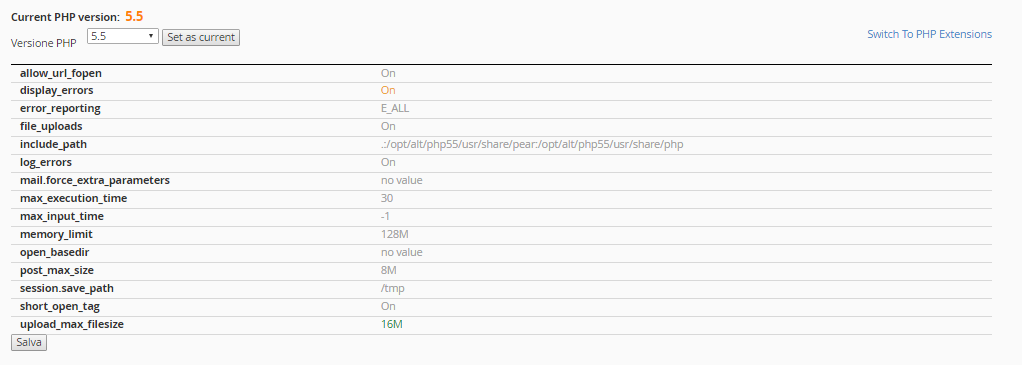
Per non visualizzare più la pagina bianca ma per scoprire l’errore abilita le seguenti funzioni:
- log_errors ON
- display_errors ON (Dopo aver risolto il problema disabilita questa funzione – utilizzala solo quando è realmente necessario)
Dopo aver abilitato queste funzioni visualizza nuovamente il tuo sito web, al posto della pagina bianca visualizzerai una stringa che ti indirizzerà verso l’errore riscontrato.
Come risolvere gli errori 403 Forbidden e 500
Come risolvere gli errori di WordPress – A volte può capitare che aprendo il tuo sito visualizzi un errore 403 o 500.
Se visualizzi uno tra questi errori è perché molto probabilmente hai effettuato una modifica via FTP oppure alla versione PHP che ha creato conflitto con il tema del tuo sito web e di conseguenza riscontri questo problema.
Per risolvere questo inconveniente dovrai fare mente locale sulle tue ultime operazioni effettuate nel sito web, in particolar modo dovrai ricordarti di eventuali modifiche fatte su:
- Versione PHP e relativi parametri
- File .htaccess
- Permessi Files e Cartelle che devono essere rispettivamente 0644 e 0755
Se hai effettuato precedentemente delle modifiche, ritorna sui tuoi passi ed imposta i parametri di prima, in questo modo risolverai sicuramente l’errore e finalmente visualizzerai il tuo sito web.
Se invece non hai modificato nessun parametro visualizza il file di error_log ed effettua la stessa operazione relativa alla risoluzione del problema legato alla pagina bianca.
In ogni caso se nel file di error_log è presente un problema legato ad un plugin oppure ad un tema, si può provare a rinominare via ftp la cartella dei plugin o dei temi.
Per quanto riguarda l’errore 403 oltre ad effettuare queste operazioni dovresti svolgere altri controlli:
- Se non riesci più ad accedere alla pagina di Login di WordPress sostituisci via ftp il file wp-login.php copiandolo da un’installazione pulita di WordPress
- Modifica i permalink dal backend di WordPress > impostazioni > Permalink > seleziona il campo Nome Articolo.
Rendi sicuro il tuo sito web seguendo questi articoli:
Hai risolto il problema?
Bene, siamo molto contenti che hai risolto il problema! La prossima volta però fai più attenzione a modificare i parametri 🙂
Non sei riuscito a risolvere il problema?
Ti ricordi all’inizio quando ti abbiamo parlato del Backup? Ecco! Se hai un backup disponibile del tuo sito web ripristinalo immediatamente altrimenti contattaci richiedendo maggiori informazioni sul servizio di R1SoftBackup.
Alla prossima!